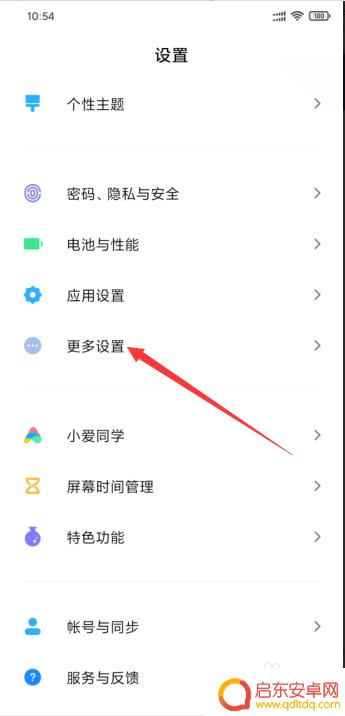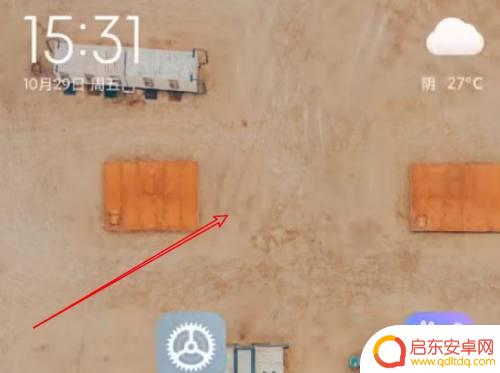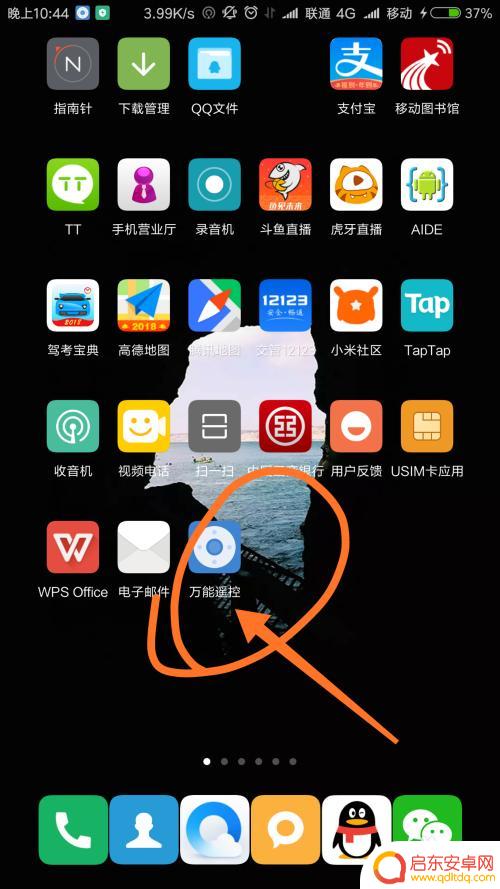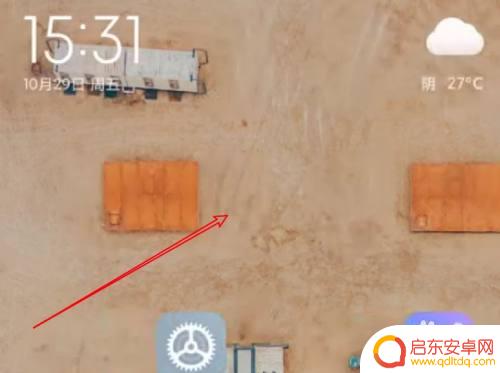手机如何添加小米空调 小米空调添加教程
如今智能家居慢慢地成为了人们生活中不可或缺的一部分,而小米的智能家居产品也因其性价比和易用性备受用户青睐,其中小米空调不仅拥有强大的制冷能力和舒适的使用体验,还可以通过手机实现远程操控。那么对于新手来说,如何添加小米空调并掌控它呢?接下来我们就来一起了解一下小米空调添加教程,为你的智能家居生活带来更多便利和乐趣。
小米空调添加教程
具体方法:
1.我们在手机上找到“米家”应用APP,并打开。【下方如图所示】
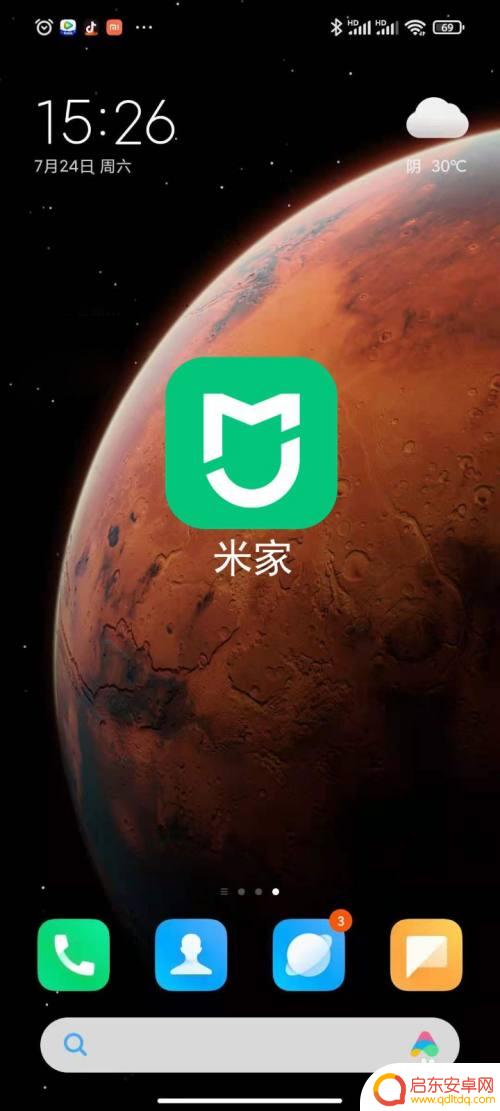
2.进入米家应用后,我们在页面右上角,点击加号“+”按钮。【下方如图所示】
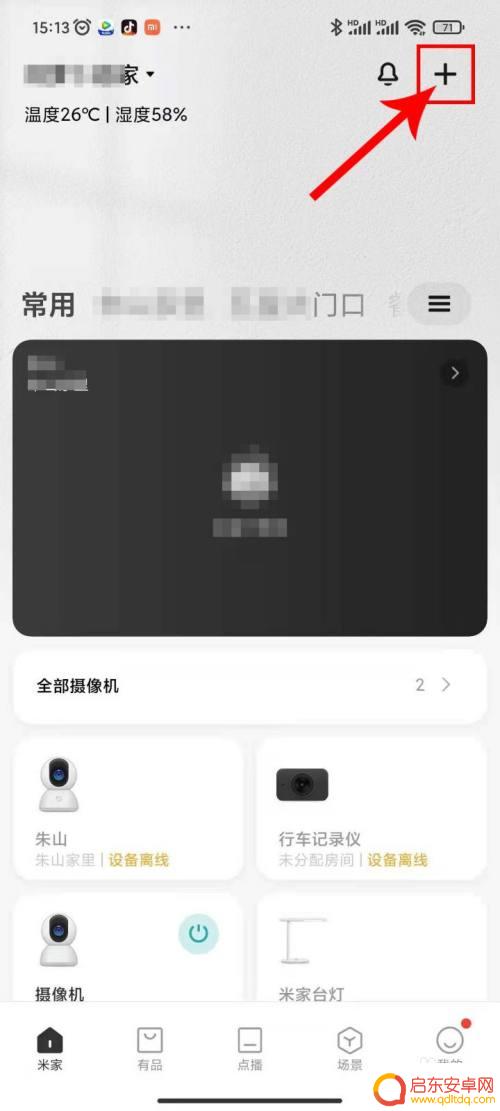
3.手机蓝牙需要开启状态,现在正在搜索周边设备。【下方如图所示】
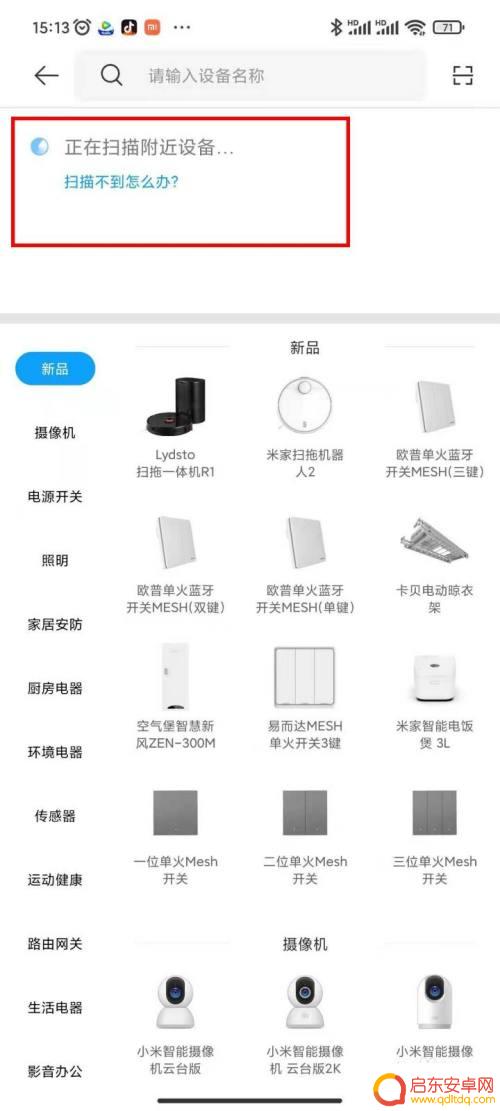
4.几秒钟后,手机搜索到周边有两台设备,一“空调”,二“智能门锁”。【下方如图所示】
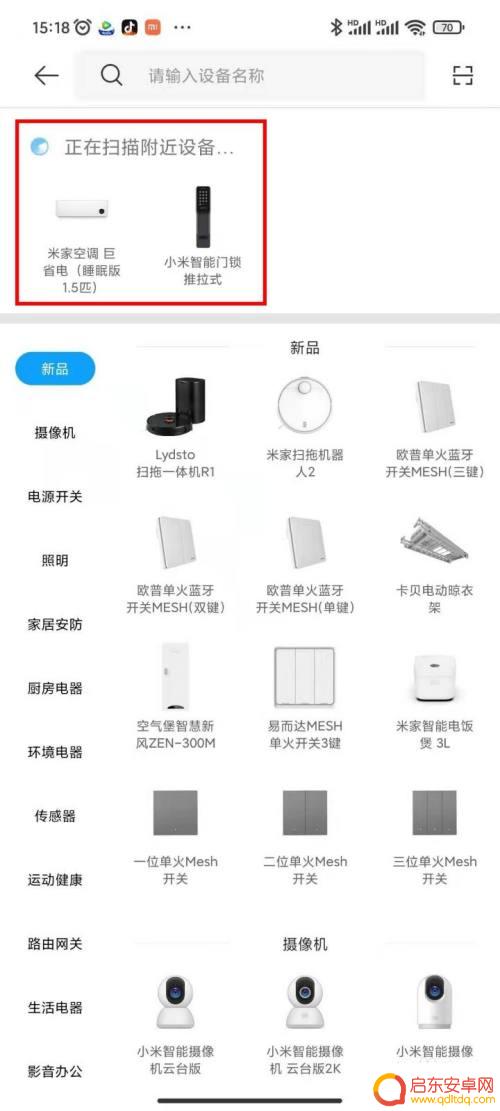
5.选择要连接的设备,我们点击“米家空调 巨省电(睡眠版1.5匹)”设备。【下方如图所示】
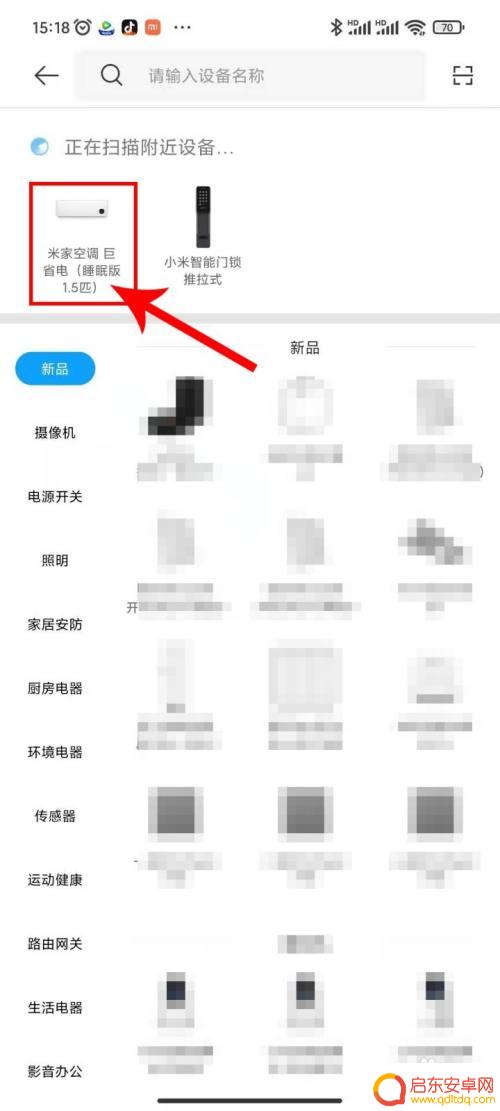
6.打开页面后,第一连接路由器(之前连接好过。请忽略),在下面点击“下一步”按钮。【下方如图所示】
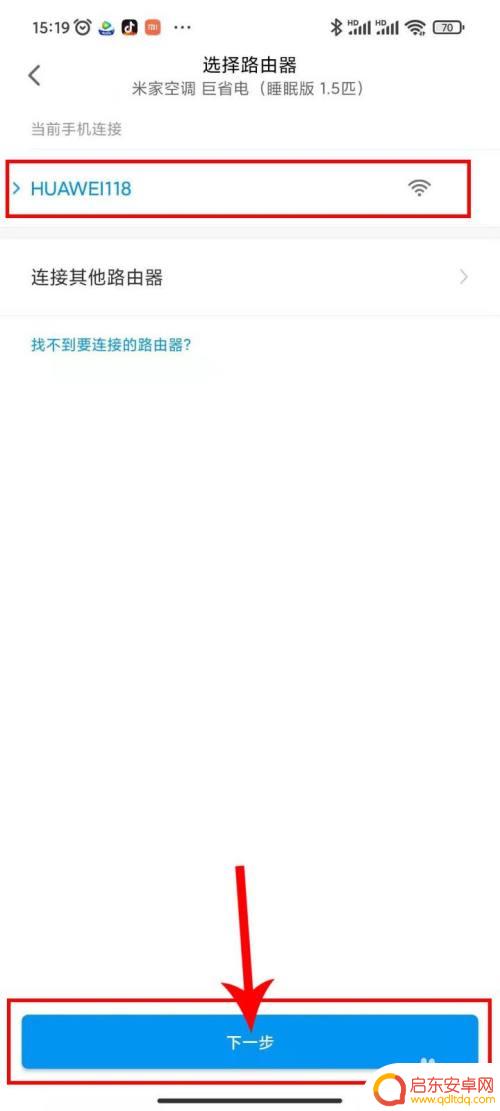
7.进入添加设备页面,耐心等待几秒钟,确保所有设置成功。在下面红色箭头方框处,点击“完成”按钮。【下方如图所示】
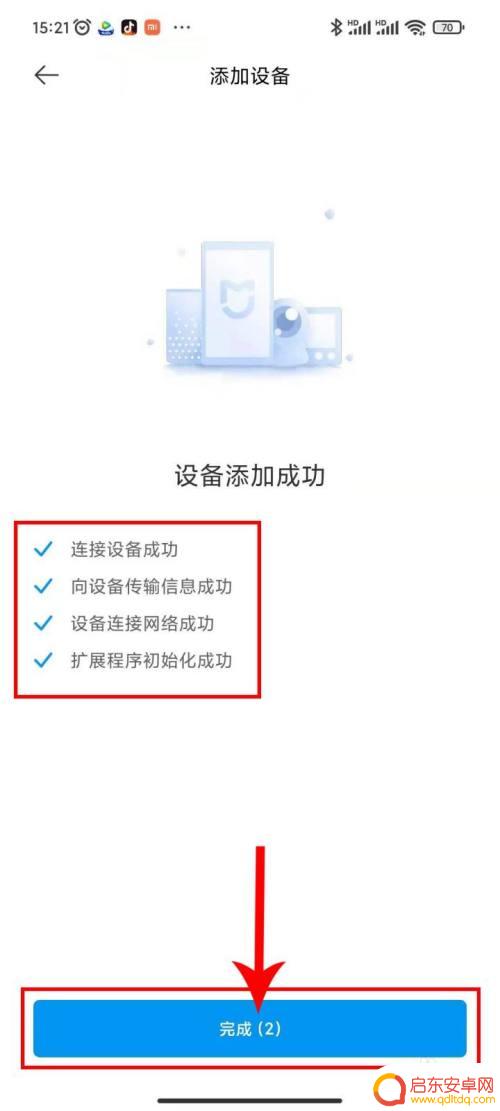
8.选择房间标签,在下面点击“下一步”按钮。【下方如图所示】
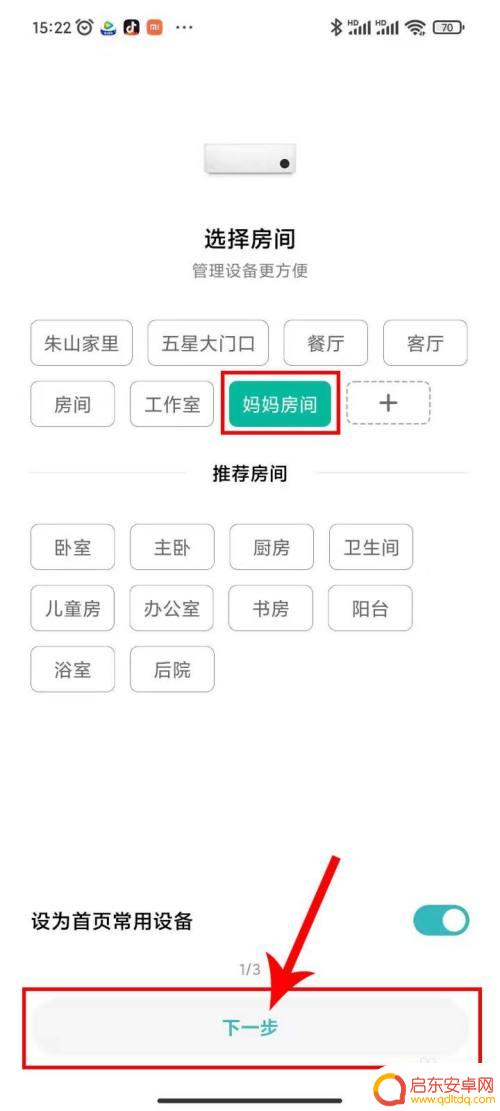
9.继续点击“下一步”按钮。【下方如图所示】
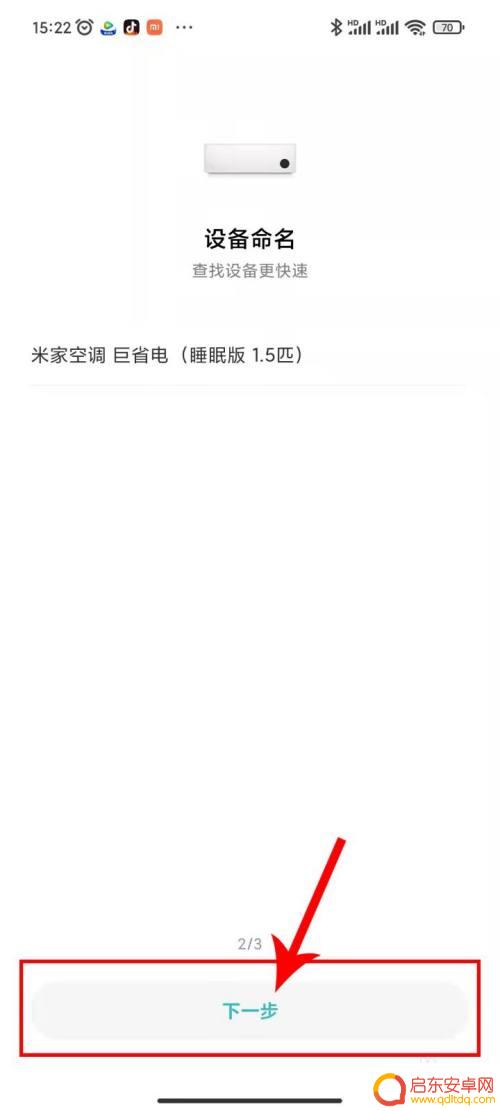
10.在页面下面我们点击“开始体验”按钮。【下方如图所示】
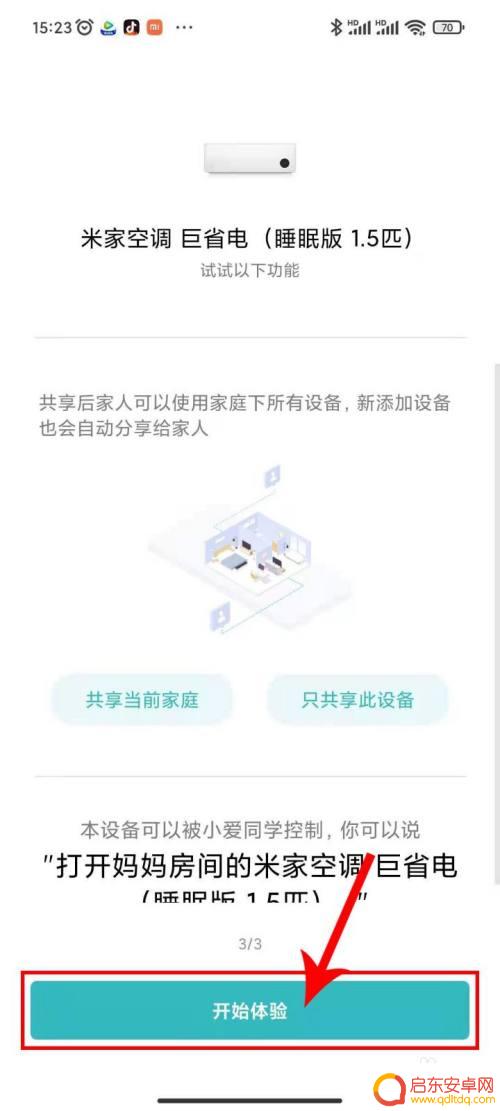
11.弹出的悬浮框中,点击“同意并继续”按钮。【下方如图所示】
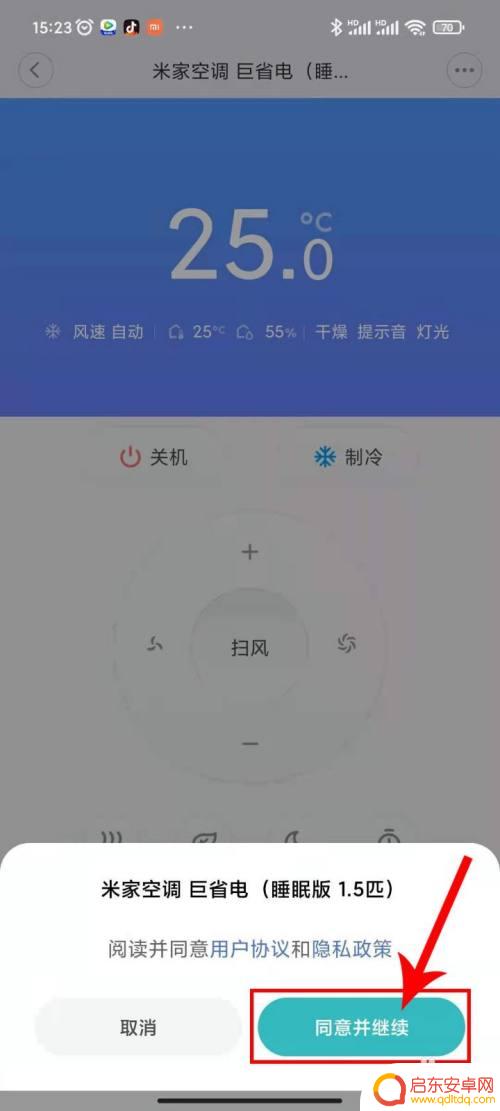
12.最后,一个精致的手机智能遥控器出现了。【下方如图所示】
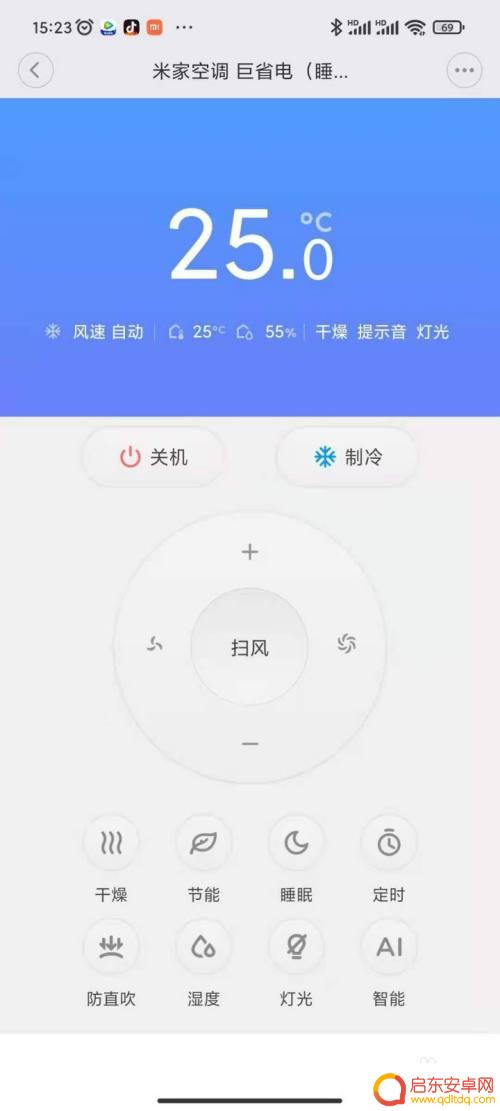
以上就是如何添加小米空调的全部内容,有需要的用户可以根据步骤进行操作,希望能够对大家有所帮助。
相关教程
-
小米立式空调如何连接手机 小米空调wifi连接教程
科技的发展使得我们的生活变得更加便捷和智能化,小米作为一家知名的科技品牌,不仅在手机领域取得了巨大成功,也推出了许多智能家居产品。其中小米立式空调成为了人们关注的焦点。通过连接...
-
小米空调怎么控制手机 米家app如何与小米空调连接
小米空调作为智能家居产品的一部分,可以通过米家App来实现远程控制,用户只需在手机上下载米家App,并与小米空调进行连接,便可以通过手机轻松地调节空调的温度、风速和模式等设置。...
-
小米手机怎么添加小字 小米手机输入法设置教程
小米手机是一款功能强大的智能手机,拥有丰富的功能和设置选项,其中小米手机输入法设置是用户经常需要调整的一个重要功能。添加小字是小米手机输入法的一个特色功能,可以让用户在输入文字...
-
小米8手机小组件怎么设置 小米手机桌面小组件设置教程
小米8手机提供了丰富的小组件设置功能,让用户可以根据个人需求自定义桌面布局,通过小米手机桌面小组件设置教程,我们可以轻松了解如何添加、删除和调整小组件的大小和位置,以及如何选择...
-
小米手机空调怎么关闭 小米手机如何连接空调
小米手机作为一款智能手机,不仅具备通讯功能,还拥有许多智能化的操作,其中连接空调是小米手机常见的功能之一。通过小米手机连接空调,用户可以随时随地控制空调的开关、温度、风速等参数...
-
小米手机怎么添加小组件 小米手机桌面小组件设置教程
小组件是指手机桌面上的一种功能模块,可以提供快速访问某些应用或者显示特定信息的便捷工具,在小米手机上,添加小组件是为了方便用户快速获取所需信息,提高手机...
-
手机access怎么使用 手机怎么使用access
随着科技的不断发展,手机已经成为我们日常生活中必不可少的一部分,而手机access作为一种便捷的工具,更是受到了越来越多人的青睐。手机access怎么使用呢?如何让我们的手机更...
-
手机如何接上蓝牙耳机 蓝牙耳机与手机配对步骤
随着技术的不断升级,蓝牙耳机已经成为了我们生活中不可或缺的配件之一,对于初次使用蓝牙耳机的人来说,如何将蓝牙耳机与手机配对成了一个让人头疼的问题。事实上只要按照简单的步骤进行操...
-
华为手机小灯泡怎么关闭 华为手机桌面滑动时的灯泡怎么关掉
华为手机的小灯泡功能是一项非常实用的功能,它可以在我们使用手机时提供方便,在一些场景下,比如我们在晚上使用手机时,小灯泡可能会对我们的视觉造成一定的干扰。如何关闭华为手机的小灯...
-
苹果手机微信按住怎么设置 苹果手机微信语音话没说完就发出怎么办
在使用苹果手机微信时,有时候我们可能会遇到一些问题,比如在语音聊天时话没说完就不小心发出去了,这时候该怎么办呢?苹果手机微信提供了很方便的设置功能,可以帮助我们解决这个问题,下...